原有域名被墙,已更换主域名:bigf.com.ar
代理资料已更新
大F的部落格(bigf.com.ar)
免费资源分享|代理技术交流|网络热点闲谈|私人记事本
2013年6月18日星期二
2011年11月21日星期一
新一代代理神器,VPN+SSH双保险-Psiphon 3(丢掉自由门吧)

(主站地址已更改为:jpzy.xoom.it,最新内容均在此查看)
工作原因快一个月没更新代理内容了,这个周末专门在网上搜索了很久,今天一次放出来;下面介绍一个带VPN/SSH双功能的代理软件,使用简单,优先启用VPN,如VPN无法连接再启用SSH,双保险,速度还不错。
Psiphon 3是什么?
Psiphon 3 是赛风公司开发的新代理服务器工具,利用VPN和HTTP代理软件提供最佳途径,助你浏览最好的内容。你的 Psiphon 3 代理服务器将以自动学习方法,找到新的进入点,提高你成功绕过网络审查的机会。
我如何获得 Psiphon 3?
点击这个 链接 下载客户端软件。目前, Psiphon 3 只在Windows XP/Vista/7 系统中运作。支持Mac OS X和包括Android在内的移动平台的版本即将推出!
Psiphon 3 是一个开源项目。你可以在项目主页找到源代码和设计文件。 项目主页
我怎样运行Psiphon 3?
下载客户段软件,并启动它。当你启动软件时,你会看到一个安全提示显示,告诉你这个软件是赛风公司的合法产品。
你启动Psiphon 3时,软件将自动连接互联网。在过程中,你会看到一个旋转图标。

当绿色图标显示在屏幕上时, 你所有的互联网流量都是通过 Psiphon 3的。

当你关闭程序,Psiphon 3 自动中断网络连接。你也可以点击图标,切换连接状态。
有时候 VPN 服务被封锁。在连接中断20秒后,Psiphon 3将利用SSH隧道,自动转用 HTTP代理软件和 SOCKS代理软件。在这种模式下,并不是所有你的互联网流量都是通过Psiphon 3的,只有某些应用程序是这样。Psiphon 3自动设置 Windows系统的代理软件设置;主要互联网浏览器都默认这种设置。

PS:
如果上面给出的链接无法下载,请发邮件给get@psiphon3.com等其自动回复即可获取赛风新版.
2011年11月16日星期三
Bitvise+chrome=ssh利器
前面说了FF浏览器的SSH连接配置,下面简单说下chrome如何使用SSH吧~
所谓工欲善其事必先利其器,点击下载SSH连接器 TunnelierPortable_4.40_Rev_2.0.paf
会不会安装?不会,好吧,微软给我们带来的好处就是大家闭上将眼睛一路next就能完成任何复杂工具的安装,哈哈。
然后你就需要chrome的浏览器了,没有的话试着去GG一下:)看看这里能不能装呢,加入chrome

安装完毕了,就来个Chrome的插件吧(chrome虽然有点小毛病,但是确实不错);
打开你的Chrome浏览器 在地址栏输入 https://chrome.google.com/extensions/detail/caehdcpeofiiigpdhbabniblemipncjj
 等什么呢?安装吧!
等什么呢?安装吧!
你会看到Chrome的右上角出现了一个灰色的小地球咯。
这时候该完成的都完成了,剩下呢?呵呵你的SSH账号呢?这里AD 一下,可以去 这里获取,也可以去淘宝购买,几块钱的事。
然后就是配置连接器的教程:http://blog.fdc120.tk/archives/22(是一样的,就不重复码字了)
剩下就是配制你的Chrome了,还记得那个灰色的小地球吗? 点击他吧!选择Options选项:
然后进去填写名称 代理IP和端口信息,不要忘记保存!
 万事具备,就差一点了,哈哈:)勾选你添加的那个代理,是不是你的小地球变成蓝色的啦?
万事具备,就差一点了,哈哈:)勾选你添加的那个代理,是不是你的小地球变成蓝色的啦?
你现在使用SSH代理上网了,去twitter逛下吧~
如果到这里还是不行,那么可能你受了DNS污染,修改一下dns就行了
打开你的网络连接
 使用GG提供的DNS吧,所以说GG 真不错,只是可惜了!
使用GG提供的DNS吧,所以说GG 真不错,只是可惜了!
所谓工欲善其事必先利其器,点击下载SSH连接器 TunnelierPortable_4.40_Rev_2.0.paf
会不会安装?不会,好吧,微软给我们带来的好处就是大家闭上将眼睛一路next就能完成任何复杂工具的安装,哈哈。
然后你就需要chrome的浏览器了,没有的话试着去GG一下:)看看这里能不能装呢,加入chrome

安装完毕了,就来个Chrome的插件吧(chrome虽然有点小毛病,但是确实不错);
打开你的Chrome浏览器 在地址栏输入 https://chrome.google.com/extensions/detail/caehdcpeofiiigpdhbabniblemipncjj

你会看到Chrome的右上角出现了一个灰色的小地球咯。

这时候该完成的都完成了,剩下呢?呵呵你的SSH账号呢?这里AD 一下,可以去 这里获取,也可以去淘宝购买,几块钱的事。
然后就是配置连接器的教程:http://blog.fdc120.tk/archives/22(是一样的,就不重复码字了)
剩下就是配制你的Chrome了,还记得那个灰色的小地球吗? 点击他吧!选择Options选项:

然后进去填写名称 代理IP和端口信息,不要忘记保存!


你现在使用SSH代理上网了,去twitter逛下吧~
如果到这里还是不行,那么可能你受了DNS污染,修改一下dns就行了
打开你的网络连接

PacketiX VPN – 日本的免费VPN连接软件使用介绍(高清无码图)
(此文章Big'F于卡饭首发,转载至此作备份用)
首先来张facebookl的首页效果图热身: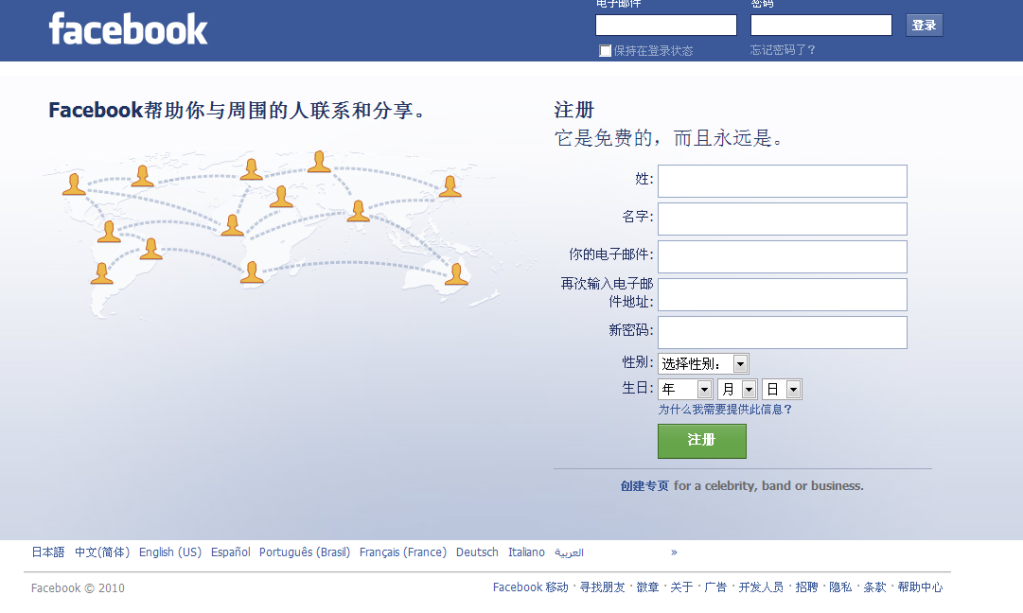
PacketiX.NET是来自日本的免费VPN,比较稳定,速度不错,无流量和时间限制,你甚至可以直接用它来下载,如果感觉好用,把它推荐给更多需要的人吧!
1:下载 PacketiX.NET 客户端 (迅雷下载)
115网盘的:http://u.115.com/file/f07a1d0146(可能已和谐)
千脑下载:http://down.qiannao.com/space/file/jxyun99/share/2010/12/31/PacketiX_VPN.zip/.page
下载完毕解压到桌面可以看到里面有3个文件,2个是VPN线路配置,一个安装程序。
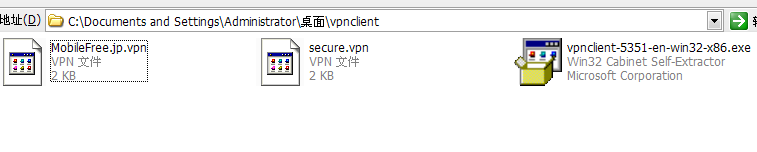
2:下载好 32位 PacketiX 客户端后 我们安装
运行安装 ,点YES 继续
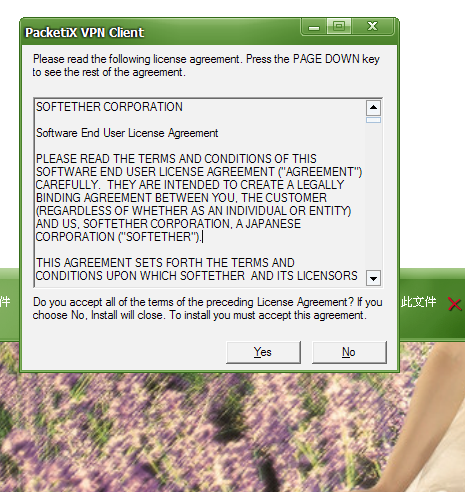
同意协议后, 点 NExt下一步
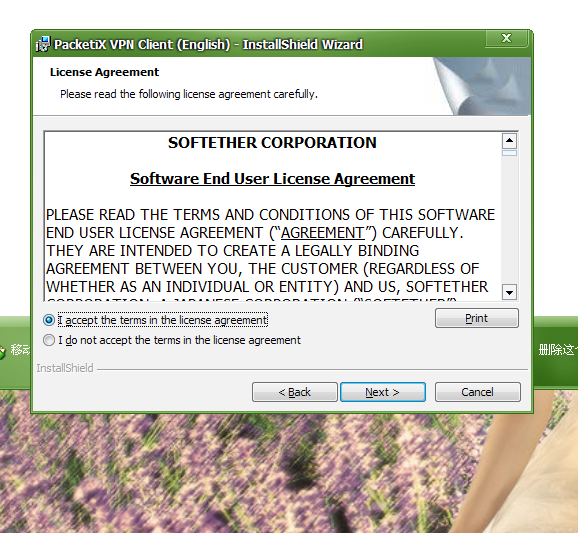
然后就一直点" NExt "完成安装即可;
好了,到这步 我们重启下电脑吧。 因为刚刚安装完软件,创建的虚拟网卡没有生效;
我的XP SP3系统装完不重启也能使用。
4:开机后点桌面上的 PacketiX VPN Client Manager 打开软件,我们照下图 -右键 -导入配置文件(压缩包里的两个文件,用之前解压到桌面后把扩展名.txt去掉,就成了secure.vpn,只要它就行了)
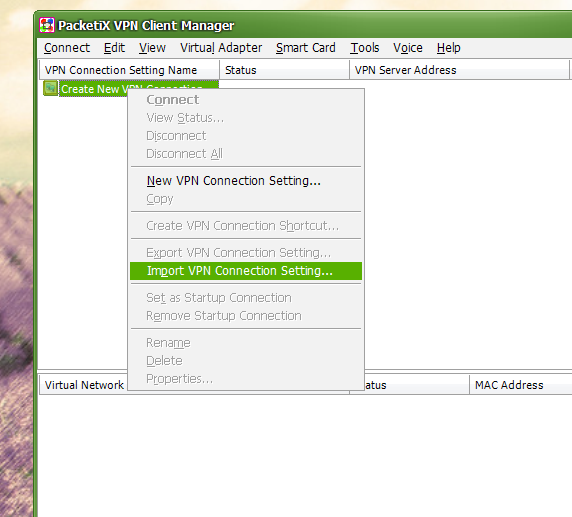
找到我们刚刚解压缩的配置文件,打开即可
5:连接 VPN(请右键下图位置)
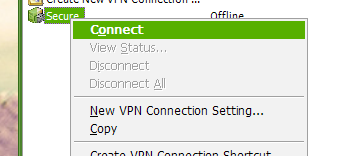
点击后软件会弹出提示,你点如下图所示的同意按钮即可
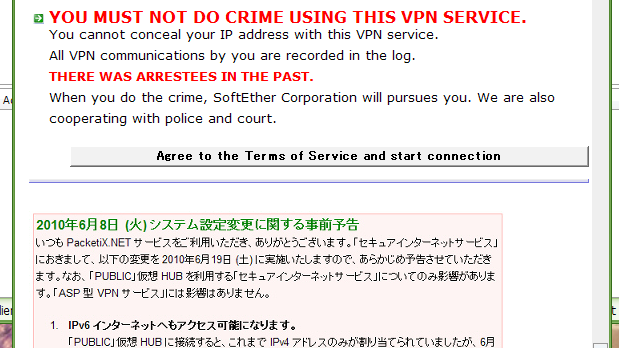
接下来就会自动 连接(如果你没有重启电脑而是直接导入文件连接的话程序会自动创建虚拟VPN网卡):
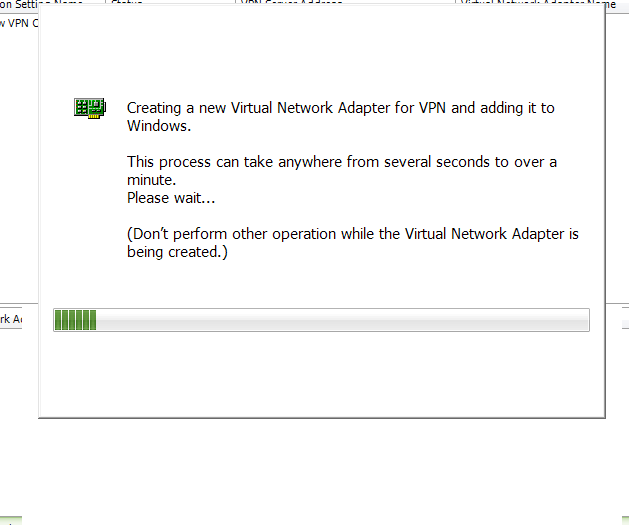
另如果有防火墙之类的会弹出网络提示,请信任它,否则无法使用,我的安全部队提示:
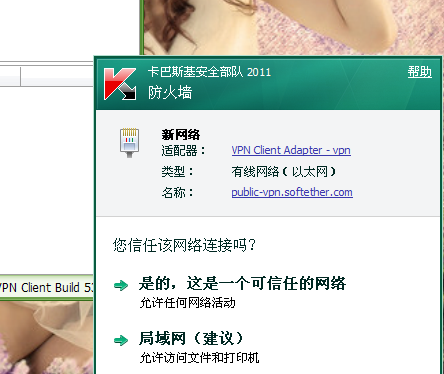
之后可进入电脑网上邻居里看那个VPN网卡是否显示已连接上。
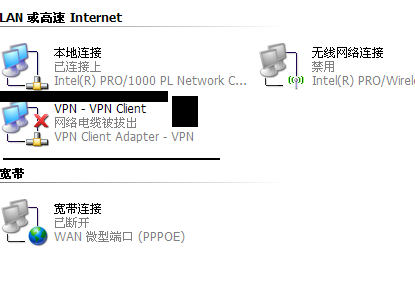
连接完毕,我们的VPN 也可以开始使用了
打开 http://www.ip138.com (看看你IP是不是已经到日本了)
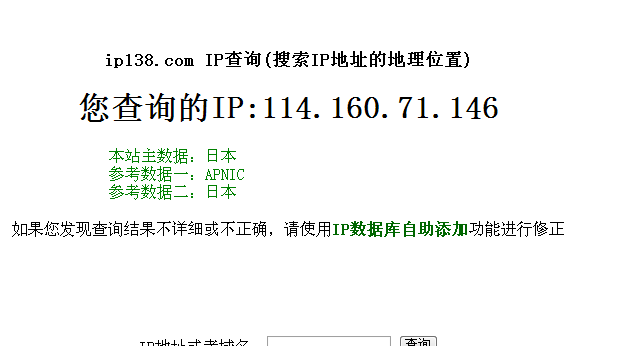
PS:如果连接成功后 你的IP 没有变,那么说明你第三步的时候 没有重启电脑,你再重启下就行了。
这样连接着 一直都是日本IP。那么我们怎么断开VPN,使用本机IP呢(看下图)
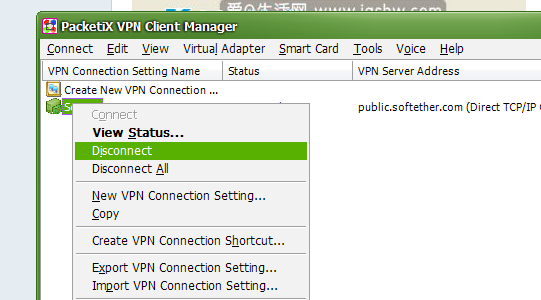
关于VPN连接错误的解决(收集自网络,希望有帮助):
1. VPN客户端拨入时出现721错误
这种情况大数多原因为客户系统,如果为WINXP并且安装了SP2,则可能会出现这种情况,解决方法为:修改注册表 HKEY_LOCAL_MACHINESYSTEMCurrentControlSetControlClass{4D36E972- E325-11CE-BFC1-08002bE10318}<000x>,其中其中 <000x> 是 WAN 微型端口 (PPTP) 驱动程序的网络适配器,在此项中新建一个DWORD 值ValidateAddress,然后设置为0即可。
另外在控制面板——管理工具——服务进入后,查找一下三个项目,看看你是不是把他们停止了
Telephony
Remote Access Connection Manager
Remote Access Auto Connection Manager
把这三项服务开启或许可以帮你解决了vpn的721错误
服务器端PPP协议配置不正确也会导致此类错误
2. VPN客户端拨入时出现800错误
这种情况大数多原因为客户系统连接服务器时使用域名,因临时DNS无法解析而出现这种错误,可更换DNS试一下,如果还是出错此类错误,则可能是无法连接 到VPN服务器,可能是VPN服务器关闭或出现故障,也可能是客户电脑上的防火墙阻止了VPN连接请求,可关闭防火墙试一下。
有些使用中转服务器连接到VPN服务器的客户端,也可能出现此类错误,原因为中转服务器中转功能出现故障。
3. VPN客户端拨入时出现619错误
这种情况大数多原因为客户机连接Internet的网关(如家庭宽带路由或公司上网网关路由或防火墙)NAT-T功能关闭或对VPN支持性不好,主要是对 GRE及PPTP协议的NAT-T不支持。可打开网关路由的NAT-T功能,如果还是出现错误,则需要更换网关设备,现在市面上大多数设备已经支持。
4. VPN客户端拨入时出现691错误
这种情况大数多原因为客户机连接VPN服务器异常中断,因多数服务器限制一个帐户同时只有一个人使用,所以一旦异常断开,则需等待3分钟左右。有些VPN 服务器没有设置异常断线检查功能也可能导致用户一旦异常断开后很长时间不能连接。所以解决办法为在服务器上设置异常断线检查程序或功能。
5. VPN客户端拨入时出现733错误
这种情况大数多原因为客户机拨入VPN服务器后无法获取IP地址,可修复DHCP服务器或设置静态IP地址或地址池。
6. VPN客户端拨入时出现734 ppp链接控制协议终止
这种情况多数为VPN服务器配置有问题,如果是PPP配置有问题,不支持MPPE加密或支持度不好。请重新编译PPP及MPPE相关程序。对于用于游戏代{过}{滤}理的用户,可不使用加密(需在服务器端不要求加密)。
7. VPN客户端拨入时出现718错误
拨入时用户名和密码出错误,有时也因为服务器端认证服务出现故障。
首先来张facebookl的首页效果图热身:
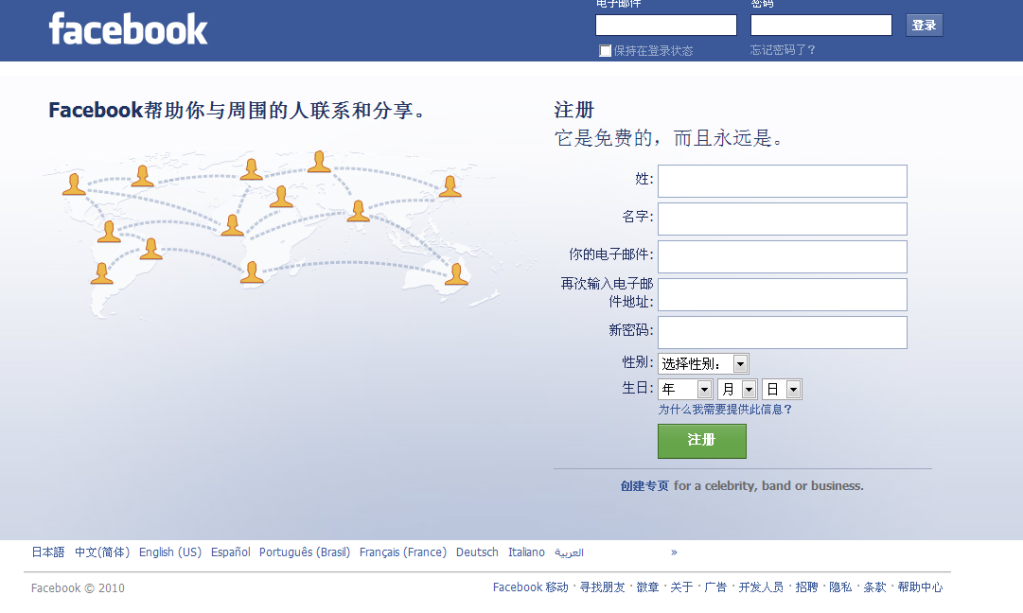
PacketiX.NET是来自日本的免费VPN,比较稳定,速度不错,无流量和时间限制,你甚至可以直接用它来下载,如果感觉好用,把它推荐给更多需要的人吧!

1:下载 PacketiX.NET 客户端 (迅雷下载)
115网盘的:http://u.115.com/file/f07a1d0146(可能已和谐)
千脑下载:http://down.qiannao.com/space/file/jxyun99/share/2010/12/31/PacketiX_VPN.zip/.page
下载完毕解压到桌面可以看到里面有3个文件,2个是VPN线路配置,一个安装程序。
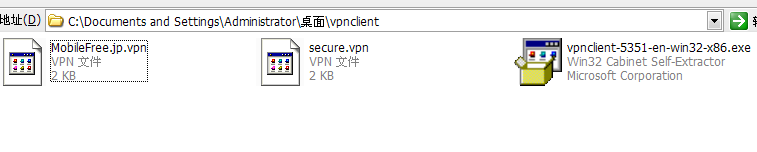
2:下载好 32位 PacketiX 客户端后 我们安装
运行安装 ,点YES 继续
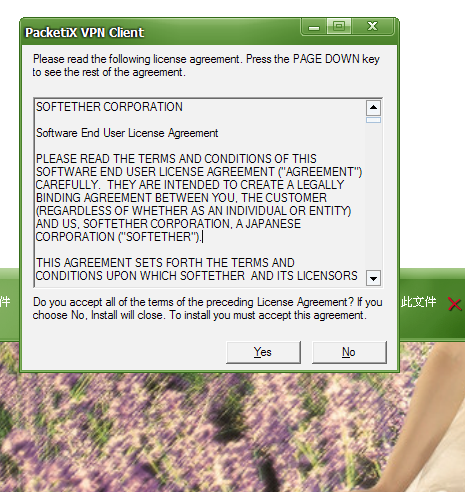
同意协议后, 点 NExt下一步
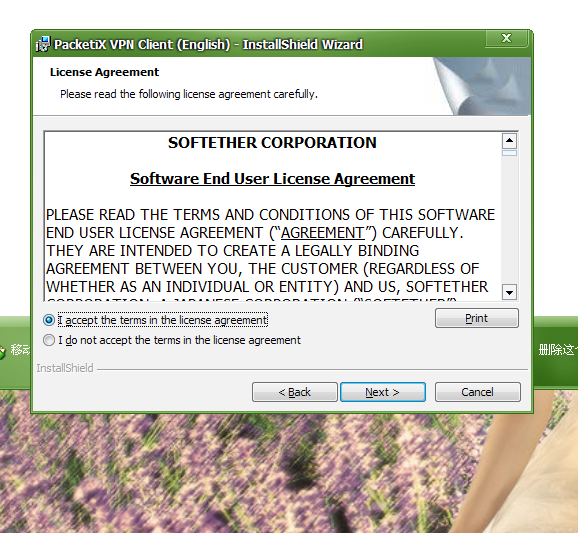
然后就一直点" NExt "完成安装即可;
好了,到这步 我们重启下电脑吧。 因为刚刚安装完软件,创建的虚拟网卡没有生效;
我的XP SP3系统装完不重启也能使用。
4:开机后点桌面上的 PacketiX VPN Client Manager 打开软件,我们照下图 -右键 -导入配置文件(压缩包里的两个文件,用之前解压到桌面后把扩展名.txt去掉,就成了secure.vpn,只要它就行了)
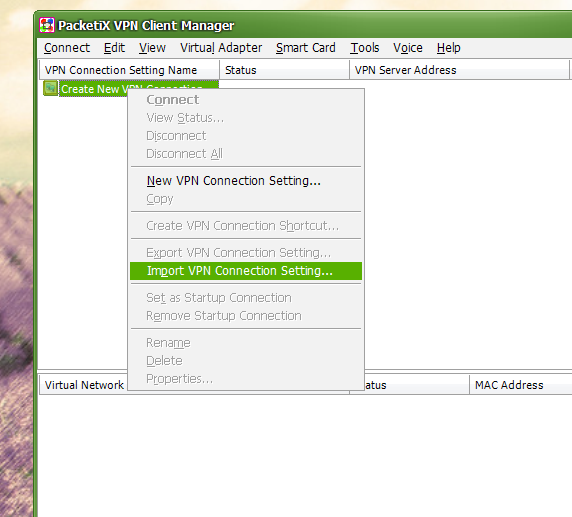
找到我们刚刚解压缩的配置文件,打开即可
5:连接 VPN(请右键下图位置)
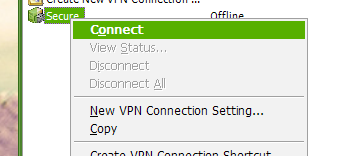
点击后软件会弹出提示,你点如下图所示的同意按钮即可
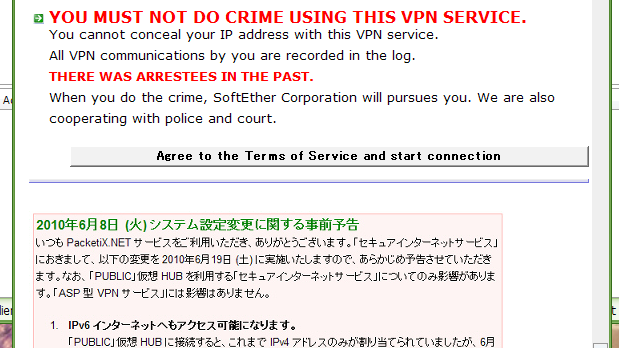
接下来就会自动 连接(如果你没有重启电脑而是直接导入文件连接的话程序会自动创建虚拟VPN网卡):
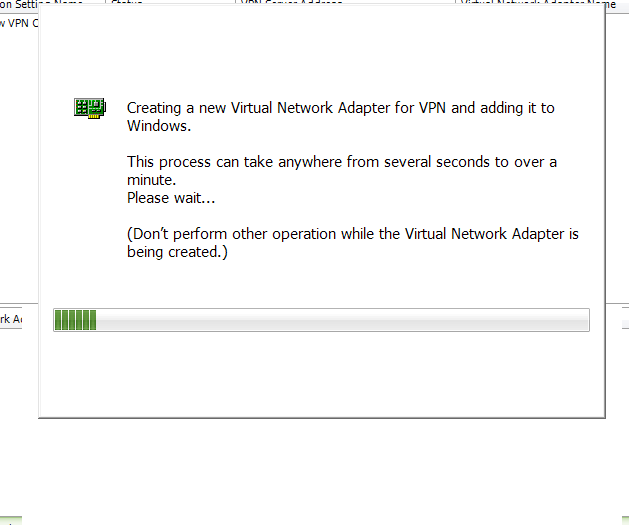
另如果有防火墙之类的会弹出网络提示,请信任它,否则无法使用,我的安全部队提示:
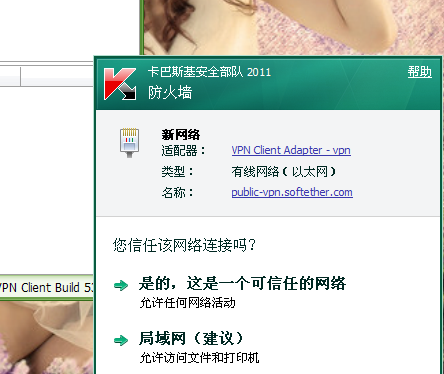
之后可进入电脑网上邻居里看那个VPN网卡是否显示已连接上。
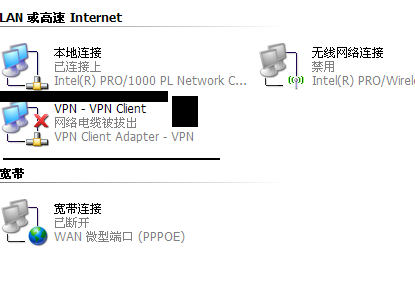
连接完毕,我们的VPN 也可以开始使用了
打开 http://www.ip138.com (看看你IP是不是已经到日本了)
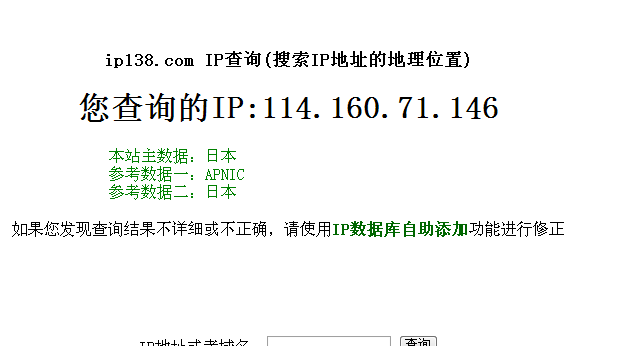
PS:如果连接成功后 你的IP 没有变,那么说明你第三步的时候 没有重启电脑,你再重启下就行了。
这样连接着 一直都是日本IP。那么我们怎么断开VPN,使用本机IP呢(看下图)
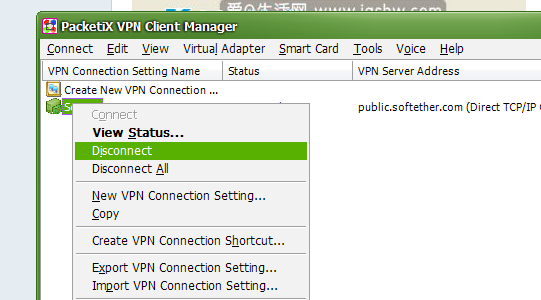
软件每次开机自动启动,所以你开机后 想用本机IP 必须手动断开VPN连接,或者去掉它的自启动项。
另附上一个PacketiX VPN 3.0 产品在线指南,中文的,感兴趣的可以去看看:http://www.softether.com.cn/html/关于VPN连接错误的解决(收集自网络,希望有帮助):
1. VPN客户端拨入时出现721错误
这种情况大数多原因为客户系统,如果为WINXP并且安装了SP2,则可能会出现这种情况,解决方法为:修改注册表 HKEY_LOCAL_MACHINESYSTEMCurrentControlSetControlClass{4D36E972- E325-11CE-BFC1-08002bE10318}<000x>,其中其中 <000x> 是 WAN 微型端口 (PPTP) 驱动程序的网络适配器,在此项中新建一个DWORD 值ValidateAddress,然后设置为0即可。
另外在控制面板——管理工具——服务进入后,查找一下三个项目,看看你是不是把他们停止了
Telephony
Remote Access Connection Manager
Remote Access Auto Connection Manager
把这三项服务开启或许可以帮你解决了vpn的721错误
服务器端PPP协议配置不正确也会导致此类错误
2. VPN客户端拨入时出现800错误
这种情况大数多原因为客户系统连接服务器时使用域名,因临时DNS无法解析而出现这种错误,可更换DNS试一下,如果还是出错此类错误,则可能是无法连接 到VPN服务器,可能是VPN服务器关闭或出现故障,也可能是客户电脑上的防火墙阻止了VPN连接请求,可关闭防火墙试一下。
有些使用中转服务器连接到VPN服务器的客户端,也可能出现此类错误,原因为中转服务器中转功能出现故障。
3. VPN客户端拨入时出现619错误
这种情况大数多原因为客户机连接Internet的网关(如家庭宽带路由或公司上网网关路由或防火墙)NAT-T功能关闭或对VPN支持性不好,主要是对 GRE及PPTP协议的NAT-T不支持。可打开网关路由的NAT-T功能,如果还是出现错误,则需要更换网关设备,现在市面上大多数设备已经支持。
4. VPN客户端拨入时出现691错误
这种情况大数多原因为客户机连接VPN服务器异常中断,因多数服务器限制一个帐户同时只有一个人使用,所以一旦异常断开,则需等待3分钟左右。有些VPN 服务器没有设置异常断线检查功能也可能导致用户一旦异常断开后很长时间不能连接。所以解决办法为在服务器上设置异常断线检查程序或功能。
5. VPN客户端拨入时出现733错误
这种情况大数多原因为客户机拨入VPN服务器后无法获取IP地址,可修复DHCP服务器或设置静态IP地址或地址池。
6. VPN客户端拨入时出现734 ppp链接控制协议终止
这种情况多数为VPN服务器配置有问题,如果是PPP配置有问题,不支持MPPE加密或支持度不好。请重新编译PPP及MPPE相关程序。对于用于游戏代{过}{滤}理的用户,可不使用加密(需在服务器端不要求加密)。
7. VPN客户端拨入时出现718错误
拨入时用户名和密码出错误,有时也因为服务器端认证服务出现故障。
新手教程2:关闭google的安全过滤功能查看更多内容
在说之前我先说明下这样做的目的,搜索引擎的作用就是按照使用者的要求给出客观的、公正的
结果,当你在搜索时它却给出毫不相关的内容,或者直接一句“根据相关法规,内容不予显示”,你说说你能不郁闷吗?没错,我就是说的度娘这个伪搜索!这时候
记得有法律规定不能显示,那三番五次被CCAV点名批评帮助虚假广告赚钱坑爹的时候就不违法了吗?咱是P民,伤不起躲得起,会用了SSH那google的
抽风就不会发生了,下面就一起体验google的强大吧!
当你连接上了SSH后,打开google.com的主页,选择“繁体中文”语言,然后进入搜索设定里面关闭安全过滤,如下图:

你也可以将简体中文勾上,这样在搜索时可以选择只显示简体中文,同时又不会被过滤内容,然后再搜索试试~
说 到这里,提醒下请记住尽量不要去查看一些政治敏感内容,更不要参与,免得不必要的麻烦,翻墙只是为了能搜索需要的资料,亦或者下下片丰富个人生活,这也是 我从不推荐使用“自-由-门”之类代理的原因,打开它指定的主页速度倒是挺快,再去看其它网页的速度,谁用谁知道,再说这玩意儿政治目的太强,远避之……
当你连接上了SSH后,打开google.com的主页,选择“繁体中文”语言,然后进入搜索设定里面关闭安全过滤,如下图:

你也可以将简体中文勾上,这样在搜索时可以选择只显示简体中文,同时又不会被过滤内容,然后再搜索试试~
说 到这里,提醒下请记住尽量不要去查看一些政治敏感内容,更不要参与,免得不必要的麻烦,翻墙只是为了能搜索需要的资料,亦或者下下片丰富个人生活,这也是 我从不推荐使用“自-由-门”之类代理的原因,打开它指定的主页速度倒是挺快,再去看其它网页的速度,谁用谁知道,再说这玩意儿政治目的太强,远避之……
推荐一个可通过SFTP连接SSH的免费空间:host-stage(超详细图文教程)
此空间已经由博主测试,确认可使用它的cpanel后台sftp连接SSH进行代理,连接速度不错,这种免费空间SSH的好处就是不限流量不限时,
而且快速+安全,只要空间商不删除帐号你就可以一直用下去,但最好不要经常看视频,否则被发现流量过大有可能会被T的,下面”有J8有真相”(以免说博主
是瞎编转载的):
facebook:

twitter:

youtube:

google+:

SSH连接成功展示:

真相已出,下面开始申请教程(由于是英文,英文不太好的TX请使用google浏览器进行全页面翻译即可):
首先打开这个申请地址:http://www.host-stage.net/free-offer.php
进入后选择右下方的“sing up”进入注册流程,下一步是选择域名,选到最后一个“I want to use a free subdomain(使用它提供的免费二级域名)”,在前面的空栏里填写一个域名开头,我用的“fdc120″,这样域名就是”fdc120.freehst.com“, 下一步是填写选择同时安装PHP程序,就wordpress并在下面上管理员用户名和密码,不选不行,点击”update cart“进入下一步,这里就是填写注册信息了,自己填写,中国的也可以申请,邮箱一定要填写正确(推荐gmail收信快),完成后勾上下面的同意协议完 成注册,申请完成了,下面要进入邮箱查看信息(一般3至5分钟会送到,我的gmail秒收),一共有3封信,帐号信息在最后一封里面,标题如下图这封:

帐号信息如下图:

下面就可以进入cpanel后台查看sftp信息,再在Tunnelier里面设置连接就OK了,至于怎么在cpanel面板里找SFTP,请看这里:http://blog.fdc120.tk/post/266
话说回来,此空间的速度也不错,而且cpanel里面的功能很多,100MB空间,5GB/月的流量,用来做个个人博客足够了,而且还能保证SSH连接的长久性,有兴趣的可以自己建站试试哦,放一个博主申请的此空间,点击页面上的PHP探针可以查看它的PHP相关信息:
facebook:

twitter:

youtube:

google+:

SSH连接成功展示:

真相已出,下面开始申请教程(由于是英文,英文不太好的TX请使用google浏览器进行全页面翻译即可):
首先打开这个申请地址:http://www.host-stage.net/free-offer.php
进入后选择右下方的“sing up”进入注册流程,下一步是选择域名,选到最后一个“I want to use a free subdomain(使用它提供的免费二级域名)”,在前面的空栏里填写一个域名开头,我用的“fdc120″,这样域名就是”fdc120.freehst.com“, 下一步是填写选择同时安装PHP程序,就wordpress并在下面上管理员用户名和密码,不选不行,点击”update cart“进入下一步,这里就是填写注册信息了,自己填写,中国的也可以申请,邮箱一定要填写正确(推荐gmail收信快),完成后勾上下面的同意协议完 成注册,申请完成了,下面要进入邮箱查看信息(一般3至5分钟会送到,我的gmail秒收),一共有3封信,帐号信息在最后一封里面,标题如下图这封:
帐号信息如下图:

下面就可以进入cpanel后台查看sftp信息,再在Tunnelier里面设置连接就OK了,至于怎么在cpanel面板里找SFTP,请看这里:http://blog.fdc120.tk/post/266
话说回来,此空间的速度也不错,而且cpanel里面的功能很多,100MB空间,5GB/月的流量,用来做个个人博客足够了,而且还能保证SSH连接的长久性,有兴趣的可以自己建站试试哦,放一个博主申请的此空间,点击页面上的PHP探针可以查看它的PHP相关信息:
http://fdc120.freehst.com/
超好用的MYSQL数据库文件导入工具:BigDump
数据安全是网站的首要问题,及时、定期备份数据库必须成为一个好习惯。对于常见的备份方法,
如使用插件、wordpress后台备份等,这里就不多说了。而对于大数据库的备份,如SQL 备份文件大于 2MB,甚至大于
10MB,这个时候如果你通过 phpMyAdmin 来进行数据库的恢复,就会出错。这是因为你的 SQL 文件体积太大,超过了phpMyAdmin
的处理能力,这种情况在网络速度比较慢的情况下尤为突出,例如站长在周末晚上8点这个网络拥挤的时段尝试使用 phpMyAdmin 来恢复大型
MySQL 数据库备份,就容易遇到这种问题。很显然 phpMyAdmin 只适用于恢复比较小的 SQL 文件备份。对于超大 MySQL
数据库备份的恢复,你必须换一个专用的恢复工具,那就是:BigDump!
BigDump 数据库导入工具简介
BigDump 是由德国人 Alexey Ozerov 用 PHP 语言开发的一个工具脚本,它只有一个文件,名为 bigdump.php(你可以改名运行)。这个文件是独立运行的,因此与你的网站核心程序无关,不管是 WordPress,Drupal 还是 Joomla,只要你使用的是 MySQL 数据库,都可以用 BigDump 来恢复超大的 .sql 格式备份文件。
BigDump 工作的原理也很简单:切割分段导入。它在读取 SQL 文件时,每次只读取一小部分,将其导入,然后重新开始一次恢复进程,再读取一小部分…… 周而复始,直到将整个 SQL 文件全部导入。
BigDump 数据库恢复工具用法演示
假设我们已经有了一个 MySQL 数据库的备份文件,名为 qsg1.sql,文件大小约 150MB(这么大的文件别指望通过 phpMyAdmin 来恢复了)。数据库字符编码为 utf-8。我们演示一下如何通过 bigdump.php 工具将这个备份文件恢复到在线数据库中去。
1、获取 BigDump 文件并设置
我们下载 BidDump 工具并 解压,得到一个 bigdump.php 文件。毫无疑问,bigdump.php 文件需要设置一些参数,否则它怎么知道要导入的数据库的连接帐号?用编辑器打开 bigdump.php 文件,在大约第 38 行开始,我们设置要导入的 MySQL 数据库连接参数。如下图所示:

一般来说,设置好这几项就可以了。对于某些特殊数据库,还需要在下面第66行左右设置数据库字符编码。bigdump.php 文件中没有预设这个参数,原文是:$db_connection_charset = ”;如果你的数据库是 UTF-8 编码,那么此处就要修改为:$db_connection_charset = ‘utf8′;注意那个连字符要去掉。如下图所示:

接下来将设置好的 bigdump.php 文件上传到网站上,推荐上传到根目录下的某个文件夹里。
2、上传 MySQL 数据库备份文件
现在需要将数据库备份文件上传到 bigdump.php 所在的目录中。考虑到文件较大,我们通过 FTP 软件上传 zip 格式的文件,然后在后台将其远程解压得到 xxxx.sql 文件。
3、启动 BigDump 工具
在浏览器地址栏输入 bigdump.php 所在 URL 并回车,运行这个文件。它在启动时就自动扫描所在目录中的全部文件和子目录,如果找到 SQL 格式或者 gzip/zip 格式文件,就假设这是数据库文件,在这些文件后面,就会显示出相应的操作链接,分别是“Start Import”(开始导入)和“Delete file”(删除文件)。同时也会显示 SQL 文件的大小。
在该界面,还可以看到一个文件上传功能,点击那个“浏览”按钮,你就可以上传一个 SQL 文件(或其压缩包)来进行导入。但是我们不推荐使用此功能。对于大型文件,FTP 上传是最佳选择。
4、运行 BigDump 导入功能
点击“Start Import”链接,经过一段时间后(大约1分钟,视空间状况及网速而定),这个 100MB 大小的 SQL 文件终于导入结束。原来显示进度条的地方,现在显示了一条消息:
Congratulations: End of file reached, assuming OK。意思是说:已经到达文件末尾,想必应该成功了。看到这条消息,你就可以完全放心了。BigDump 已经成功地将你的 SQL 备份文件导入到你所指定的 MySQL 数据库里面了。
注意:数据库恢复成功结束后,不要忘记删除 bigdump.php 备份工具和你的 SQL 文件!
(本文图片转自qiusuoge)
BigDump 数据库导入工具简介
BigDump 是由德国人 Alexey Ozerov 用 PHP 语言开发的一个工具脚本,它只有一个文件,名为 bigdump.php(你可以改名运行)。这个文件是独立运行的,因此与你的网站核心程序无关,不管是 WordPress,Drupal 还是 Joomla,只要你使用的是 MySQL 数据库,都可以用 BigDump 来恢复超大的 .sql 格式备份文件。
BigDump 工作的原理也很简单:切割分段导入。它在读取 SQL 文件时,每次只读取一小部分,将其导入,然后重新开始一次恢复进程,再读取一小部分…… 周而复始,直到将整个 SQL 文件全部导入。
BigDump 数据库恢复工具用法演示
假设我们已经有了一个 MySQL 数据库的备份文件,名为 qsg1.sql,文件大小约 150MB(这么大的文件别指望通过 phpMyAdmin 来恢复了)。数据库字符编码为 utf-8。我们演示一下如何通过 bigdump.php 工具将这个备份文件恢复到在线数据库中去。
1、获取 BigDump 文件并设置
我们下载 BidDump 工具并 解压,得到一个 bigdump.php 文件。毫无疑问,bigdump.php 文件需要设置一些参数,否则它怎么知道要导入的数据库的连接帐号?用编辑器打开 bigdump.php 文件,在大约第 38 行开始,我们设置要导入的 MySQL 数据库连接参数。如下图所示:

一般来说,设置好这几项就可以了。对于某些特殊数据库,还需要在下面第66行左右设置数据库字符编码。bigdump.php 文件中没有预设这个参数,原文是:$db_connection_charset = ”;如果你的数据库是 UTF-8 编码,那么此处就要修改为:$db_connection_charset = ‘utf8′;注意那个连字符要去掉。如下图所示:

接下来将设置好的 bigdump.php 文件上传到网站上,推荐上传到根目录下的某个文件夹里。
2、上传 MySQL 数据库备份文件
现在需要将数据库备份文件上传到 bigdump.php 所在的目录中。考虑到文件较大,我们通过 FTP 软件上传 zip 格式的文件,然后在后台将其远程解压得到 xxxx.sql 文件。
3、启动 BigDump 工具
在浏览器地址栏输入 bigdump.php 所在 URL 并回车,运行这个文件。它在启动时就自动扫描所在目录中的全部文件和子目录,如果找到 SQL 格式或者 gzip/zip 格式文件,就假设这是数据库文件,在这些文件后面,就会显示出相应的操作链接,分别是“Start Import”(开始导入)和“Delete file”(删除文件)。同时也会显示 SQL 文件的大小。
在该界面,还可以看到一个文件上传功能,点击那个“浏览”按钮,你就可以上传一个 SQL 文件(或其压缩包)来进行导入。但是我们不推荐使用此功能。对于大型文件,FTP 上传是最佳选择。
4、运行 BigDump 导入功能
点击“Start Import”链接,经过一段时间后(大约1分钟,视空间状况及网速而定),这个 100MB 大小的 SQL 文件终于导入结束。原来显示进度条的地方,现在显示了一条消息:
Congratulations: End of file reached, assuming OK。意思是说:已经到达文件末尾,想必应该成功了。看到这条消息,你就可以完全放心了。BigDump 已经成功地将你的 SQL 备份文件导入到你所指定的 MySQL 数据库里面了。
注意:数据库恢复成功结束后,不要忘记删除 bigdump.php 备份工具和你的 SQL 文件!
(本文图片转自qiusuoge)
求人不如求已!自己架设SSH代理服务器
SSH代理是博主一直大力推荐的,
穿墙方便安全,设置简单,只是对于想一直使用免费SSH的同志们来说找帐号是一大问题,其实自己在电脑上也可以架设ssh代理,
当然大陆自己电脑上架设是不具有翻墙功能的, 如果你有国外好友或是远程VPS服务器(可以组团买),则可以用此方法架设属于自己的SSH代理.
如果国内自己架设也不是没用, 比如你不想在公司聊qq或是msn被监听, 在家设置ssh代理是个很好的方法
,它在客户端与服务端直接形成了一个加密的隧道, 就像copSSH图标上的那把小锁一样…
网上对于linux架设ssh已经比较成熟了, 至于Windows原先主要是通过安装cygwin和openssh来实现或是winsshd和vshell这类收费软件, 现在copSSH做了一个整合安装包, 使得在Windows上架设自己的ssh代理非常傻瓜而且免费. 首先在sourceforge下载copSSH, 解压后安装,继承windows系统软件安装傻瓜式的优良传统, [i agree]后一路[next]即可完成,出现帐号密码选项后不用修改默认即可, 一般用不上,接下去完成安装,
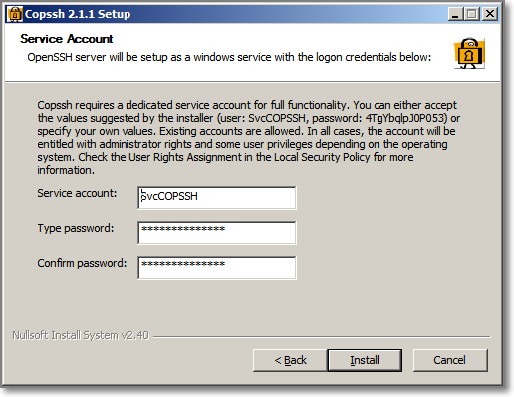
刚装好的copssh没有帐号可用,在[开始]->[所有程序]->[copssh]->[activate a user]中选择一个帐号(只有Windows帐号选择), 弹出的对话框设置一个连接用的密码即可.当然如果你想要更加安全保密, 连接时可使用密钥,
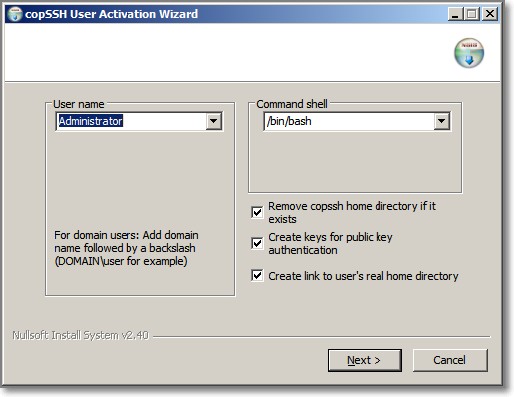
可以在命令行中输入netstat -na看看是否22端口正常打开.
如果正常的话就可以利用Tunnelier+火狐设置代理进行连接代理上网了.

如果要修改默认22端口, 可以去安装目录下修改/etc/sshd_config这个文件,这里把#Port 22这个字段前面的#去掉,再把22改成自己要设的端口, 重启服务即可。
网上对于linux架设ssh已经比较成熟了, 至于Windows原先主要是通过安装cygwin和openssh来实现或是winsshd和vshell这类收费软件, 现在copSSH做了一个整合安装包, 使得在Windows上架设自己的ssh代理非常傻瓜而且免费. 首先在sourceforge下载copSSH, 解压后安装,继承windows系统软件安装傻瓜式的优良传统, [i agree]后一路[next]即可完成,出现帐号密码选项后不用修改默认即可, 一般用不上,接下去完成安装,
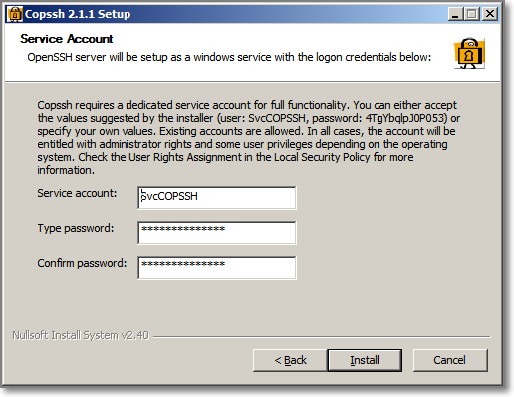
刚装好的copssh没有帐号可用,在[开始]->[所有程序]->[copssh]->[activate a user]中选择一个帐号(只有Windows帐号选择), 弹出的对话框设置一个连接用的密码即可.当然如果你想要更加安全保密, 连接时可使用密钥,
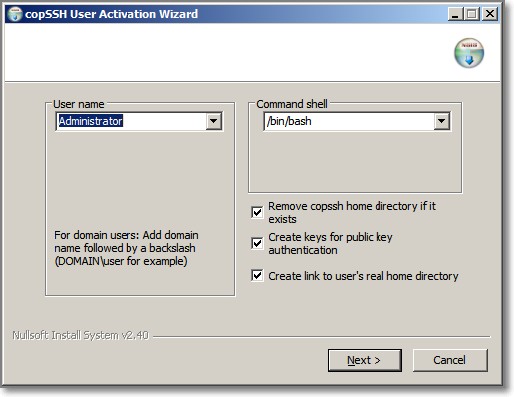
可以在命令行中输入netstat -na看看是否22端口正常打开.
如果正常的话就可以利用Tunnelier+火狐设置代理进行连接代理上网了.

如果要修改默认22端口, 可以去安装目录下修改/etc/sshd_config这个文件,这里把#Port 22这个字段前面的#去掉,再把22改成自己要设的端口, 重启服务即可。
分享可用于firefox4.5.6.7.8的老板键(bosskey)插件
昨天在卡饭火狐区闲逛,看到饭友(风之幻想)给了一个链接,那个帖子本
来是讨论的火狐自动优化内存插件的,可我打开链接后发现这个bosskey还有一个非常不错的功能-可将火狐隐藏至托盘,对于博主这种上班族来说非常实
用,且可以自定义显示隐藏热键,还可以将托盘也一起隐藏,由于该链接指向的网站被GFW认证了,需要代理才能访问,在此将原贴内容转载至此,有需要的可以
看下:
简介:为 Mozilla 应用程序增加“老板键”、完全隐藏、最小化/关闭 到系统托盘和自动清理内存功能。
主要特性:
* 为 Mozilla 应用程序 增加一个“老板键”,可自定义快捷键;
* 最小化/关闭Mozilla应用程序到系统托盘,同时释放内存,托盘图标也可以隐藏;
* 自动清理 Mozilla 应用程序 内存占用,可以设定内存使用上限和清理时间间隔;
* 设置 Mozilla 应用程序 透明界面。
注意事项:
* 可以设置 Win 按键为组合键之一,但并不是所有和 Win 按键的组合都有效,这点要注意
* 内存限制或者是内存检查间隔两个选项任意一个为0,则关闭内存限制功能
* 透明设置为0或者大于等于255的时候关闭透明,这项功能机器配置差的就不要试了
* 托盘图标可设置始终显示和需要时显示以及从不显示三种状态
* 在托盘图标上点左键是还原所有窗口,中键是将所有窗口最小化到托盘,右键是菜单,菜单中的关闭是销毁所有窗口。
下面是截图展示:



安装方法:
在此下载插件:
115网盘:http://115.com/file/aqvy3gsb
备份网盘:http://www.ziddu.com/download/16697528/bosskey.zip.html
然后解压文件包,里面有5个不同的版本,看里面的文本说明后选择你可用的版本进行安装,由于是xpi扩展,可直接通过火狐打开文件进行安装,如下图:

简介:为 Mozilla 应用程序增加“老板键”、完全隐藏、最小化/关闭 到系统托盘和自动清理内存功能。
主要特性:
* 为 Mozilla 应用程序 增加一个“老板键”,可自定义快捷键;
* 最小化/关闭Mozilla应用程序到系统托盘,同时释放内存,托盘图标也可以隐藏;
* 自动清理 Mozilla 应用程序 内存占用,可以设定内存使用上限和清理时间间隔;
* 设置 Mozilla 应用程序 透明界面。
注意事项:
* 可以设置 Win 按键为组合键之一,但并不是所有和 Win 按键的组合都有效,这点要注意
* 内存限制或者是内存检查间隔两个选项任意一个为0,则关闭内存限制功能
* 透明设置为0或者大于等于255的时候关闭透明,这项功能机器配置差的就不要试了
* 托盘图标可设置始终显示和需要时显示以及从不显示三种状态
* 在托盘图标上点左键是还原所有窗口,中键是将所有窗口最小化到托盘,右键是菜单,菜单中的关闭是销毁所有窗口。
下面是截图展示:



安装方法:
在此下载插件:
115网盘:http://115.com/file/aqvy3gsb
备份网盘:http://www.ziddu.com/download/16697528/bosskey.zip.html
然后解压文件包,里面有5个不同的版本,看里面的文本说明后选择你可用的版本进行安装,由于是xpi扩展,可直接通过火狐打开文件进行安装,如下图:

盘点下欧美成人片商 X-art(les系列)那些个人气女优们(转)
X-art!常看点片儿增添小情趣的应该不陌生吧,虽然是个成人站,出的片儿也都是带点小
颜色的,但是x-art一直走的是极致唯美路线,漂亮的麻
豆们,个个妖孽,御姐有,loli有,而且绝对不输好莱坞大片里的美女!虽然每个片子都不长,但是节奏柔缓,配乐优美,外拍也都是奢华美丽的海岛、长滩什
么的,真的是名副其实的艺术(art)啊!而且x-art特有的Les系列,在这个圈子里真的是很少见的精品。
第一个:Francesca 18岁 美国人
小 F年纪不大,却是x-art比较元老的一个了,也是Les作品最多的麻豆之一,而且重点是:小F只接拍Les和DIY题材!从来不接BG片子,所以在x- art里才显得独一无二。纯美的金发,纤细的身材,诱惑的笑颜是小F的最大魅力所在。缺点嘛,平胸有木有太平了点T-T。。。在采访中小F表示:很享受拍 摄的乐趣,sex也是一种艺术。

Francesca 的主要作品:
Suite19 with tiffany caprice
Afternoon Shower with tiffany caprice
Double the Pleasure with caprice
Midnight Experience with caprice
First Kiss with mia
Lucky Ducky with mia
Skin to Skin with Jamie
My Eden with georgia
The Hot Hitchhiker with georgia
Coming Clean with breanne
Daddys Office with emma
Wet Kiss with leila
Just the Two of Us with capri
Girls with Glasses with breanne
妖孽啊妖孽!

拍片空隙里就发发呆,听听歌~

My Eden的官图 我把不河蟹的都cut掉了 希望不会惹麻烦。。。

Girls with Glasses 截图
看不见小F的脸 看看她的搭档breanne吧 也是美女一枚~ 两人合作过两次~

第二个:Carlie 18岁 美国人
阳光海岸的加州女孩,她的作品以DIY较多,也有两部les题材的。
她和小F一样也属于身材纤细型,金发,迷人的绿色眼睛,可爱的波斯猫女孩,胸比小F大点,也木有很大T-T。。。
她加入x-art时间不长,但是她的颜却是绝对完美!带着点小loli的甜美和羞涩,绝对的第一眼美女!第二眼、第三眼还是美女!她的几部DIY片子,开头那pose相当大气,很有专业麻豆的feel!

第三个:Caprice 19岁 捷克人
在x-art的人气仅次于一会儿要介绍的Tiffany。No.2的人气王!
和她一起拍摄的工作人员都说她是个性格满分的女孩,皮肤是淡淡的小麦色,浓浓的东欧贵族气质,眼神很深邃。
她的Les片比较多,和小F,Tiffany合作拍摄的也很多。我对她的印象就是,看上去很柔和,不管是长相还是每一个动作,每一个眼神,都给人一种很舒服的感觉。。。

Caprice主要作品:
Double the Pleasure with Francesca
Suite19 with Francesca tiffany
Afternoon Shower Francesca tiffany
Just Us Girl with tiffany
Tropical Fantasy with leila
Midnight Experience with Francesca
Once We Kiss with cathryn
第四个:Tiffany 18岁 美国人
tiffany被称作是“无死角”完美麻豆,有着迷人的笑眼和淡淡的小雀斑,很可爱,是x-art的人气王NO.1。
她的Les题材片子也不多,还有两部是3p滴。。。(和小F,caprice)因为很多人觉得她很有校园少女的气质,很符合男人心中初恋情人的feel,所以人气王的头衔很大的功劳应该是男人们给滴。。。
我很喜欢tiff的笑眼,健康的小麦色皮肤,但是没有小F、Carlie两位金发美女的颜让人一眼着迷~

Tiffany主要作品:
After Sunset with faye
Just Us Girl with caprice
Suite19 with Francesca Caprice
Afternoon Shower Francesca Caprice
Just Us Girl截图 和caprice合作的~
左面的是caprice,右面的是tiffany,
这部片子很美~ x-art人气前两名的合作!

这片子是比较新的一部
tiffany&caprice

star
star 这个麻豆,真是漂亮,本人阅女无数,推崇她这之最。有段赞叹仙女的话,用来形容她,很合适::“其神若何,月射寒江。应惭西子,实愧王嫱。 奇矣哉,生于熟地,来自何方,信矣乎,瑶池无二,紫府无双。果何人哉?如斯美也。”不禁心里嘀咕,这样美法,拍片真是太委屈了。

Carlie太美了,被她眼神秒杀

更多图片请去官网或者搜索“X-art”查看!
关于资源:
可以自行在网上搜索,也可去其官网付费后下载。
第一个:Francesca 18岁 美国人
小 F年纪不大,却是x-art比较元老的一个了,也是Les作品最多的麻豆之一,而且重点是:小F只接拍Les和DIY题材!从来不接BG片子,所以在x- art里才显得独一无二。纯美的金发,纤细的身材,诱惑的笑颜是小F的最大魅力所在。缺点嘛,平胸有木有太平了点T-T。。。在采访中小F表示:很享受拍 摄的乐趣,sex也是一种艺术。

Francesca 的主要作品:
Suite19 with tiffany caprice
Afternoon Shower with tiffany caprice
Double the Pleasure with caprice
Midnight Experience with caprice
First Kiss with mia
Lucky Ducky with mia
Skin to Skin with Jamie
My Eden with georgia
The Hot Hitchhiker with georgia
Coming Clean with breanne
Daddys Office with emma
Wet Kiss with leila
Just the Two of Us with capri
Girls with Glasses with breanne
妖孽啊妖孽!

拍片空隙里就发发呆,听听歌~

My Eden的官图 我把不河蟹的都cut掉了 希望不会惹麻烦。。。

Girls with Glasses 截图
看不见小F的脸 看看她的搭档breanne吧 也是美女一枚~ 两人合作过两次~

第二个:Carlie 18岁 美国人
阳光海岸的加州女孩,她的作品以DIY较多,也有两部les题材的。
她和小F一样也属于身材纤细型,金发,迷人的绿色眼睛,可爱的波斯猫女孩,胸比小F大点,也木有很大T-T。。。
她加入x-art时间不长,但是她的颜却是绝对完美!带着点小loli的甜美和羞涩,绝对的第一眼美女!第二眼、第三眼还是美女!她的几部DIY片子,开头那pose相当大气,很有专业麻豆的feel!

第三个:Caprice 19岁 捷克人
在x-art的人气仅次于一会儿要介绍的Tiffany。No.2的人气王!
和她一起拍摄的工作人员都说她是个性格满分的女孩,皮肤是淡淡的小麦色,浓浓的东欧贵族气质,眼神很深邃。
她的Les片比较多,和小F,Tiffany合作拍摄的也很多。我对她的印象就是,看上去很柔和,不管是长相还是每一个动作,每一个眼神,都给人一种很舒服的感觉。。。

Caprice主要作品:
Double the Pleasure with Francesca
Suite19 with Francesca tiffany
Afternoon Shower Francesca tiffany
Just Us Girl with tiffany
Tropical Fantasy with leila
Midnight Experience with Francesca
Once We Kiss with cathryn
第四个:Tiffany 18岁 美国人
tiffany被称作是“无死角”完美麻豆,有着迷人的笑眼和淡淡的小雀斑,很可爱,是x-art的人气王NO.1。
她的Les题材片子也不多,还有两部是3p滴。。。(和小F,caprice)因为很多人觉得她很有校园少女的气质,很符合男人心中初恋情人的feel,所以人气王的头衔很大的功劳应该是男人们给滴。。。
我很喜欢tiff的笑眼,健康的小麦色皮肤,但是没有小F、Carlie两位金发美女的颜让人一眼着迷~

Tiffany主要作品:
After Sunset with faye
Just Us Girl with caprice
Suite19 with Francesca Caprice
Afternoon Shower Francesca Caprice
Just Us Girl截图 和caprice合作的~
左面的是caprice,右面的是tiffany,
这部片子很美~ x-art人气前两名的合作!

这片子是比较新的一部
tiffany&caprice

star
star 这个麻豆,真是漂亮,本人阅女无数,推崇她这之最。有段赞叹仙女的话,用来形容她,很合适::“其神若何,月射寒江。应惭西子,实愧王嫱。 奇矣哉,生于熟地,来自何方,信矣乎,瑶池无二,紫府无双。果何人哉?如斯美也。”不禁心里嘀咕,这样美法,拍片真是太委屈了。

Carlie太美了,被她眼神秒杀

更多图片请去官网或者搜索“X-art”查看!
关于资源:
可以自行在网上搜索,也可去其官网付费后下载。
实在不行,请点击查看X-art大合集下载(本站仅作转载,在点击前确保你已成年,否则请点击右上方关闭网页,谢谢~)
订阅:
博文 (Atom)